V tomto článku vysvětlíme, jak nastavit SSH bez hesel v operačním systému Linux. K tomuto účelu budeme používat aplikaci Terminál příkazového řádku. Terminál příkazového řádku otevřete pomocí
Vysvětlili jsme postup uvedený v tomto článku na Ubuntu 20.04 systém. Stejný postup lze víceméně dodržet v Debianu a předchozích verzích Ubuntu.
Postupujte podle následujících kroků a nastavte SSH bez hesel ve vašem systému Linux.
Vygenerujte nový pár klíčů SSH na místním počítači
Prvním krokem bude vygenerování nového klíče SSH ve vašem místním systému. Chcete-li to provést, zadejte v terminálu následující příkaz:
$ ssh-keygen -t rsaStisknutím klávesy Enter přijměte všechna pole jako výchozí.
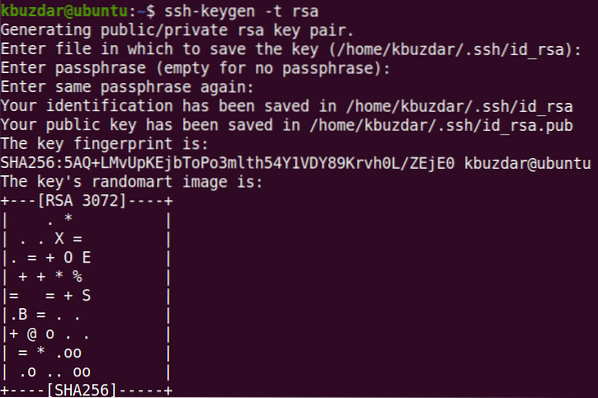
Výše uvedený příkaz vytvoří pár klíčů, tj.E., veřejný klíč a soukromý klíč. Soukromý klíč je uchováván v systému, zatímco veřejný klíč je sdílen. Tyto klíče jsou uloženy v .ssh složka.
Generovaný pár klíčů můžete zobrazit zadáním následujícího příkazu:
$ ls -l .ssh
Zkopírujte veřejný klíč na vzdálený stroj
V tomto dalším kroku zkopírujte veřejný klíč do vzdáleného systému, ke kterému chcete přistupovat z místního systému bez hesel. Použijeme příkaz ssh-copy-id, který je ve výchozím nastavení k dispozici ve většině distribucí Linuxu. Tento příkaz zkopíruje veřejný klíč id_rsa.hospoda do .soubor ssh / authorized_keys ve vzdáleném systému.
Syntaxe ssh-copy-id je následující:
$ ssh-copy-id remote_user @ remote_IPV našem příkladu by byl příkaz:
$ ssh-copy-id cín @ 192.168.72.136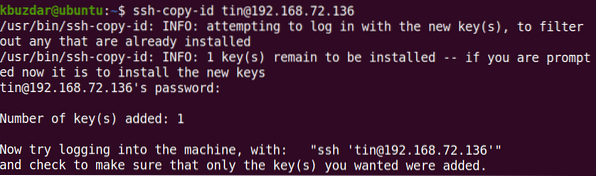
Ve vzdáleném systému můžete ověřit přenos veřejného klíče zobrazením souboru authorized_keys.
$ kat .ssh / authorized_keysNastavte oprávnění k souboru authorized_keys ve vzdáleném systému na 600. Použijte následující příkaz:
$ chmod 600 .ssh / authorized_keysNastavte oprávnění na .adresář ssh na vzdáleném systému na 700. Použijte následující příkaz:
$ chmod 700 .sshPřidejte soukromý klíč k agentovi ověřování SSH na místním serveru
V našem místním počítači přidáme soukromý klíč k agentovi ověřování SSH. To nám umožní přihlásit se na vzdálený server, aniž bychom museli pokaždé zadávat heslo.
Zde je příkaz:
$ ssh-přidat
Přihlaste se ke vzdálenému serveru pomocí klíčů SSH
Po provedení výše uvedených kroků se pokuste přihlásit ke vzdálenému serveru. Tentokrát se budete moci přihlásit ke vzdálenému serveru bez zadání hesla.
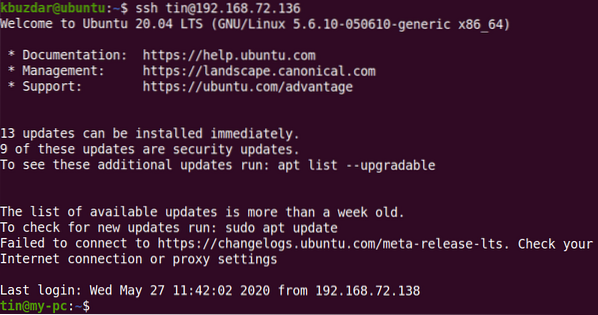
To je vše, co k nastavení přihlášení SSH bez hesel v Ubuntu 20 potřebujete.04 systém. Pamatujte, že veřejný klíč můžete sdílet s kýmkoli, nikdy však nesdílejte svůj soukromý klíč. Kdokoli se soukromým klíčem se bude moci přihlásit do libovolného systému, který má odpovídající veřejný klíč.
 Phenquestions
Phenquestions


